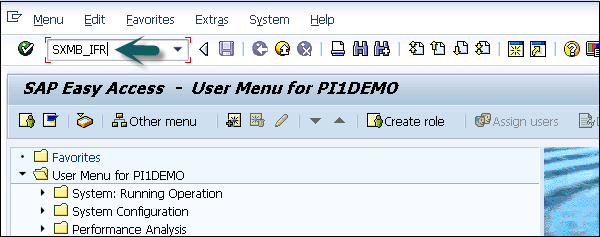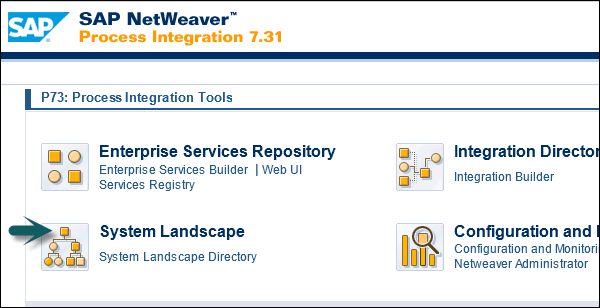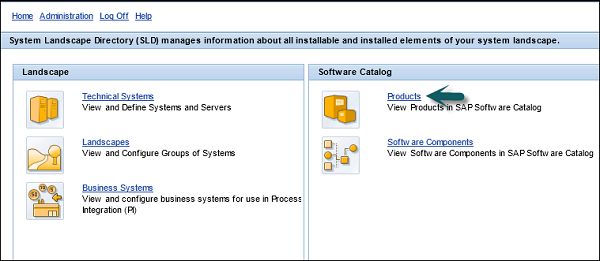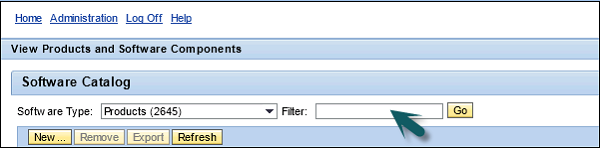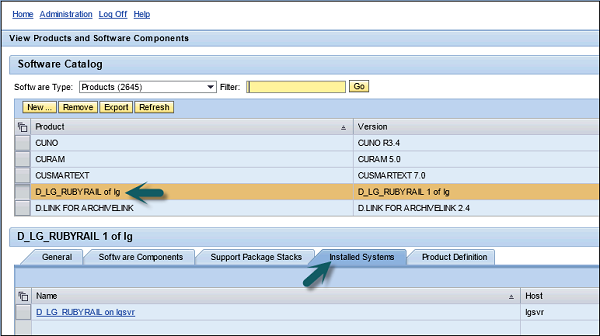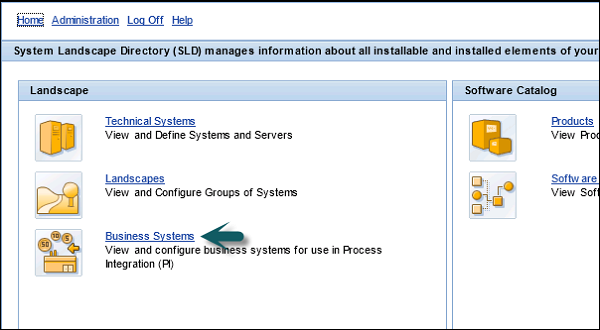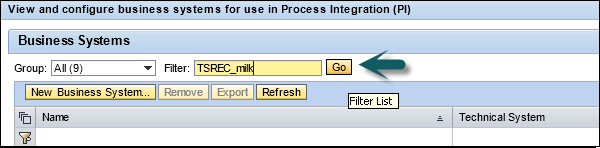Рассмотрим компанию с множеством интерфейсов, каждый из которых содержит промежуточное программное обеспечение. Вы хотите увидеть различные типы промежуточного программного обеспечения, которые используются. Это можно сделать, войдя в стартовую страницу инструментов SAP PI.
Шаг 1. Используйте URL или T-код Integration Builder — SXMB_IFR.
Шаг 2 — Перейдите в Системный ландшафтный каталог на экране SAP PI 7.3.
Шаг 3 — Нажмите Product, как показано на следующем снимке экрана. Если вам будет предложено ввести имя пользователя и пароль, введите данные.
Шаг 4 — Чтобы увидеть техническую систему, которой назначен программный компонент, введите название продукта и нажмите «Перейти».
Шаг 5 — Нажмите на название продукта и перейдите на вкладку «Установленная система» в области сведений. Вы можете проверить название назначенной технической системы там.
Шаг 6 — Если вы хотите увидеть, какая бизнес-система является производной от этой технической системы, выберите техническую систему. Вы также можете проверить это, перейдя на домашнюю страницу SLD → Бизнес-системы.
Шаг 7 — Введите имя технической системы и нажмите «Перейти».
Шаг 8 — Назовите поле, которое определяет название бизнес-системы.